
Labkom99.com – Cara Memperbaiki MacBook Tidak Menyala. Apakah ada iMac atau MacBook anda tidak dapat menyala. Atau mungkin tidak dapat melakukan booting melalui logo Apple ? Jangan khawatir, biasanya kondisi seperti ini masih bisa diperbaiki. Labkom99 akan memberikan beberapa cara tips dan trik yang dapat Anda gunakan segera untuk memperbaiki dan memulikannya.
Cari Dimana Tombol Power MacBook Dan Coba Nyalakan
Sebelum Anda mulai, pastikan Anda tahu cara menyalakan MacBook Anda. Model MacBook yang lebih baru tidak memiliki tombol power fisik. Sebagai gantinya, cari kotak hitam tanpa tanda di sudut kanan atas keyboard. Tombol power ini memiliki kecepatan dua kali lipat dari sensor Touch ID. Anda hanya perlu menekannya sebentar untuk menyalakan MacBook anda.
Pada MacBook lama, tombol power adalah tombol power fisik yang ditandai dengan jelas. Berada pada posisi yang sama dengan tombol power di sudut kanan atas keyboard. Anda dapat menemukan tombol power melingkar di bagian belakang pojok kiri bawah iMac (saat melihat iMac dari depan). Di Mac Mini, tombol power terletak di pojok kanan belakang.
Ini semua adalah langkah yang diperlukan untuk memulai ulang MacBook Anda. Silakan lanjutkan secara berurutan, kecuali MacBook tidak dapat memulai setelah pembaruan sistem operasi MacOS yang gagal. Dalam kasus ini, anda dapat merecover ulang MacOS dan menginstallnya.
Berikut Cara Memperbaiki MacBook Tidak Menyala
1. Periksa Apakah MacBook Anda Memiliki Sumber Listrik
Pertama, periksa apakah MacBook Anda memiliki sumber listrik. Ya, ini adalah hal pertama yang harus dilakukan untuk di periksa. Meskipun hal sederhana dan sepele tetapi siapa pun harus memeriksa sumber daya atau kelistrikan pada MacBook Anda. Kali aja baterai MacBook anda sudah habis.
Oleh karena itu, jika MacBook Anda tidak dapat menyala dengan baterai, cobalah hubungkan dengan charger. Baterai mungkin benar-benar habis, atau mungkin tidak berfungsi.
Jika Anda tidak dapat mengisi daya atau menyalakan MacBook dengan charger adaptor daya tersambung, pastikan charger tersambung dengan benar dan tidak ada kerusakan. Jika charger lain, cobalah gunakan. Dan juga, periksalah apakah portnya charger dalam keadaan bersih. Penumpukan debu dapat merusak port USB-C dan pengisi daya MagSafe.
Baca Juga : Cara Mengubah Izin Chmod File Di MacBook
Juga, periksa perangkat keras eksternal yang terkoneksi. Putuskan sambungan semua perangkat periferal (seperti printer atau tablet grafis), karena terkadang ini mungkin penyebabnya. Jika Anda memiliki Mac Mini, pastikan monitor tersambung dan tersambung daya dengan benar.
2. Lepaskan Dan Pasang Kembali Sumber Daya Kelistrikan
Langkah selanjutnya adalah memasang dan melepaskan charger. Hal ini untuk memastikan benar-benar memutus semua daya ke MacBook, sehingga memungkinkan Anda untuk memulai ulang dari awal.
Di MacBook terbaru, lepaskan kabel daya (Charger) dan tekan dan tahan tombol power selama 10 detik.
Untuk MacBook lama, lepaskan kabel daya (Charger) dan keluarkan baterai setidaknya selama 10 detik.
Jika Anda menggunakan Mac desktop, lepaskan kabel daya setidaknya selama 10 detik.
Sekarang sambungkan kembali daya dan coba restart Mac. Langkah ini mungkin cukup untuk membuatnya hidup.
Menekan tombol power seperti cara diatas sama halnya dengan menekan tombol “reset” atau mencabut baterai. Hal ini juga dapat digunakan pada ponsel, kerena hampir semua ponsel atau gadget lainnya juga tidak memungkinkan Anda untuk mengeluarkan baterai. Jadi ini adalah teknik yang baik untuk diingat.
3. Booting Melalui Mode Aman (Safe Mode)
Ketika MacBook gagal untuk memulai sistem, harap ingat apa yang Anda lakukan terakhir kali dijalankan. Apakah Anda menginstal aplikasi, mengutak-atik font, atau menyesuaikan sistem?
Jika MacBook menunjukkan tanda-tanda kehidupan saat dinyalakan (misalnya, hanya sebatas logo Apple atau layar masuk), boot ke mode aman dapat membantu Anda memperbaikinya.
Baca Juga : Cara Mempercepat Kinerja MacBook
Tekan tombol power di MacBook Anda, lalu segera tahan tombol Shift . Tahan terus hingga Anda mencapai layar login, lalu lanjutkan seperti biasa.
Mode aman menjalankan banyak tes diagnostik, lalu meluncurkan versi MacOS yang disederhanakan. Cara ini tidak akan memuat aplikasi startup Anda, font khusus, fitur perangkat keras tambahan atau apa pun selain fitur dasar MacOS.
Jika MacBook berhasil melakukan boot ke mode aman, Anda dapat mulai mencopot pemasangan aplikasi baru, menonaktifkan item startup, melepas perangkat keras, atau membatalkan perubahan terbaru lainnya yang mungkin menyebabkan masalah.
System Management Control (SMC) mengontrol banyak fungsi dasar MacBook. SMC ini dapat menangani semuanya mulai dari lampu latar keyboard hingga manajemen baterai ketika tombol power ditekan.
MacBook dengan baterai tanam
Ini berlaku untuk model MacBook Pro keluaran pertengahan tahun 2009 hingga 2017, model MacBook Air keluaran tahun 2017 atau versi lebih lama, dan semua model MacBook kecuali MacBook (13 inci, Pertengahan 2009).
Matikan Mac.
Tekan dan tahan semua tombol ini di keyboard internal:
Shift di sisi kiri keyboard
Control di sisi kiri keyboard
Option (Alt) di sisi kiri keyboard
Sambil menekan ketiga tombol tersebut, tekan dan tahan tombol daya juga.
Keyboard notebook dengan 4 tombol ditekan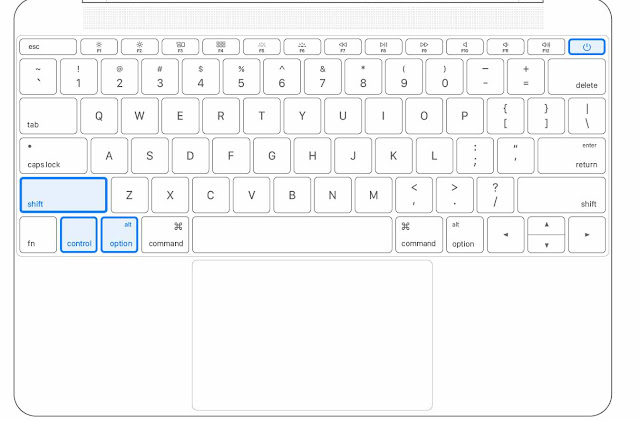
Tekan terus keempat tombol tersebut selama 10 detik.
Lepaskan semua tombol, lalu tekan tombol daya untuk menyalakan Mac.
Komputer notebook dengan baterai yang dapat dilepas
Ini berlaku untuk semua model MacBook Pro dan MacBook keluaran awal tahun 2009 atau versi lebih lama, serta MacBook (13 inci, Pertengahan 2009).
Matikan Mac.
Lepaskan baterai. (Jika perlu bantuan untuk melepaskannya, hubungi salah satu Apple Store atau Penyedia Layanan Resmi Apple.)
Tekan dan tahan tombol daya selama 5 detik.
Pasang kembali baterai.
Tekan tombol daya untuk menyalakan Mac.
Komputer desktop
Matikan Mac, lalu cabut kabel listriknya.
Tunggu 15 detik, lalu sambungkan lagi kabel listriknya.
Tunggu 5 detik, lalu tekan tombol daya untuk menyalakan Mac.
5. Atur Ulang NVRAM atau PRAM
NVRAM (Non-Volatile Random Access Memory) adalah bagian khusus dari memori yang digunakan untuk menyimpan pengaturan tertentu yang perlu diakses MacBook dengan cepat. Meskipun masalah yang terkait dengan ini tidak mungkin menghalangi MacBook Anda untuk booting, mengatur ulang sebagai tindakan pencegahan tidak akan menyebabkan kerusakan.
Baca Juga : Cara Menampilkan Grafik Monitor CPU Di MacBook
Mac yang lebih lama menggunakan PRAM (Peripheral RAM) sebagai gantinya. Proses reset sama MacBook harus dalam kondisi mati terlebih dahulu:
1. Tekan tombol power, dan kemudian segera tahan Option ( Alt ), Command, P dan R secara bersamaan.
2. Tekan dan tahan tombol selama kurang lebih sekitar 20 detik.







